Excel如何用数据有效性制作二级下拉菜单
1、如图,我们在F列输入国籍,G列输入对应此国的人物,而出现在G列下拉菜单中的将领选项是根据F列的国籍变化的。



2、第一步,我们要先做一张二维表,体现出国籍和人物的关系

3、第二步,用此表编辑名称,选中G2单元格,Ctrl+F3,调出名称编辑框,单击“新建”

4、第三步,“名称”处输入人物,引用 位置输入公式:=OFFSET($B$1,1,MATCH(铮喘饿怊$F2,$B$1:$D$1,)-1,5),此公式中的引用是以此例为基础,大家可根赍铈于脏据情况改写。输入完成后确定,关闭名称编辑框。

5、第四步,此时我们已建立了一个叫“人物”的名称,选中F列(除标题外),选中功能区”数据“——”数据有效性“——数据有效性”,弹出数据有效性对话框。
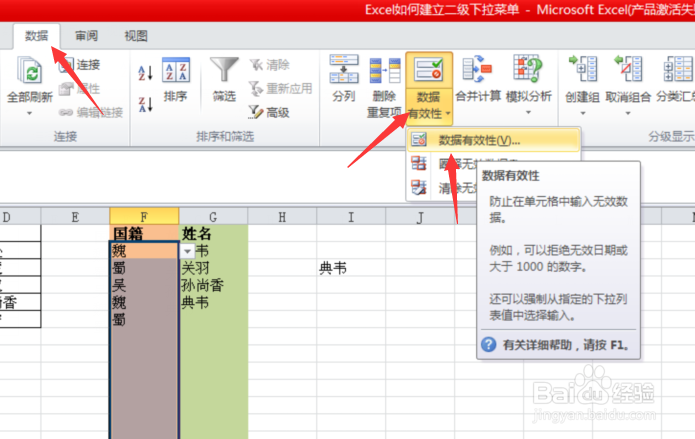
6、第五步,在“设置”选项卡的“允许”下面选择“序列”,“来源”正同输入=$B$1:$D$1,确定。此时F列的下拉菜单就设置好了,里面包括了“魏蜀吴”三个选项。
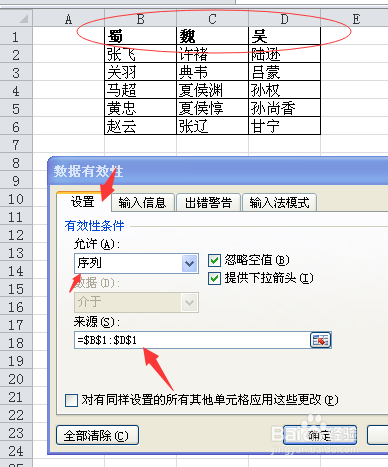
7、第六步,选择G列,设置数据有效性,引用处输入=人物,确定。这样就完成了二级下拉菜单的制做。
